Applis musicales : Ajouter et configurer Spotify
3 min
Dans cet article
- Étape 1 | Ajouter l'appli Spotify
- Étape 2 | Rechercher de la musique sur Spotify
Spotify est un excellent moyen d'ajouter de la musique à votre site. Avec l'appli Spotify, vous pouvez ajouter le morceau, l'album ou la liste de lecture que vous souhaitez, directement depuis Spotify. Lorsque les visiteurs visitent votre site, ils verront un lecteur Spotify qui lit un aperçu de 30 secondes du morceau. Si quelqu'un souhaite écouter la musique dans son intégralité, il lui suffit de se connecter à son compte Spotify.
Étape 1 | Ajouter l'appli Spotify
L'ajout de l'appli Spotify est un excellent moyen de présenter votre audio à vos visiteurs. Vous pouvez ajouter un lecteur Spotify n'importe où sur votre site.
Pour ajouter l'appli Spotify :
Éditeur Wix
Éditeur Studio
Tableau de bord
- Accédez à votre éditeur.
- Cliquez sur Ajouter des applis
 à gauche de l'éditeur.
à gauche de l'éditeur. - Recherchez l'appli Spotify dans la barre de recherche.
- Cliquez sur Ajouter au site .
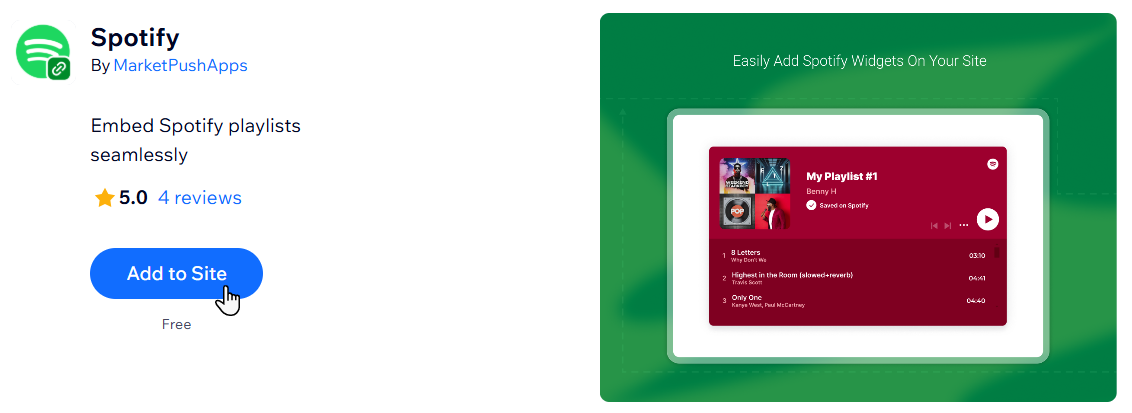
- Cliquez sur Accepter et ajouter pour confirmer.
Étape 2 | Rechercher de la musique sur Spotify
Ajoutez des artistes, des chansons, des albums ou des listes de lecture spécifiques que vous souhaitez lire sur votre site à partir de Spotify. Vous pouvez soit ajouter de la musique manuellement, soit, si vous connaissez le code URI (Uniform Resource Identifier code) de la musique, vous pouvez ajouter ce code directement.
Pour ajouter de la musique à partir de Spotify :
- Cliquez sur le lecteur Spotify dans votre éditeur.
- Cliquez sur Connecter Spotify.
- Cliquez sur le menu déroulant Widget Option et choisissez si vous souhaitez afficher un artiste, un morceau, un album, un podcast ou une liste de lecture.
- Cliquez sur Spotify à côté de Accéder à Spotify.
- Saisissez le nom de l'artiste, du morceau, de l'album ou de la playlist dans la barre de recherche.
- Sélectionnez l'élément concerné.
- Cliquez sur l'icône « ... », survolez Partager et cliquer sur Copier le lien.
- Retournez au panneau du connecteur Spotify et collez le lien sous URL Spotify.
- Cliquez sur Connecter.

